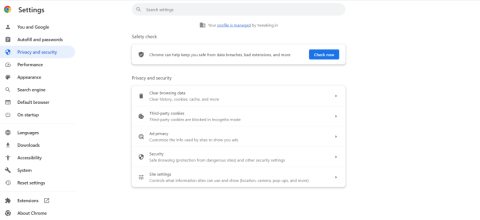Het is enorm frustrerend als je hebt besloten om te gaan surfen – op websites surfen, blogs lezen (zoals de onze), YouTube-video's bekijken en nog een aantal andere dingen doen, maar waar loop je tegenaan? Chrome-webpagina's worden niet geladen. Je probeert een andere browser, wat een verstandige zet kan zijn, maar goed! Chrome heeft zijn eigen charme en eigen functies waar we allemaal van houden, nietwaar? Dus als Google Chrome webpagina's niet correct laadt, volgen hier enkele oplossingen waarmee u het probleem in een mum van tijd kunt oplossen.
Waarom laadt Chrome geen pagina's?
Als de Google Chrome-browser op uw pc webpagina's niet correct laadt terwijl de andere browsers dat wel doen, kan dit de volgende redenen hebben:
- De cache van Chrome is beschadigd geraakt en daarom worden pagina's niet geladen.
- Onjuiste DNS-configuratie. Hier volgen enkele manieren waarop u DNS-gerelateerde fouten kunt oplossen .
- U heeft onlangs defecte extensies geïnstalleerd.
- De hardwareversnellingsfunctie van Google Chrome verbruikt CPU.
- Aanwezigheid van malware. Het is raadzaam om een antivirusprogramma bij de hand te hebben , zodat kwaadaardige bedreigingen snel kunnen worden gedetecteerd voordat ze schade veroorzaken.
Nu u weet waarom Google Chrome-pagina's mogelijk niet geheel of gedeeltelijk worden geladen, kunt u het probleem als volgt oplossen:
De beste manieren om te verhelpen dat Chrome webpagina's niet goed laadt
Oplossing nr. 1 – Start uw computer opnieuw op
Een eenvoudige herstart is een oplossing voor veel computergerelateerde problemen. Als Chrome geen pagina's laadt, kunt u eenvoudig uw computer opnieuw opstarten en het probleem oplossen. Als het probleem zich blijft voordoen, kunt u doorgaan naar de volgende stap.
Oplossing nr. 2 – Wis de Chrome-cache en cookies
Er zijn momenten waarop opgeslagen gegevens beschadigd raken of conflicten veroorzaken. Dit kan de reden zijn waarom Chrome pagina's correct laadt. Een effectieve oplossing hiervoor is het wissen van de Chrome-cache en cookies. Om dat te doen -
Stap 1 – Klik op de drie verticale stippen in de rechterbovenhoek van het scherm en klik op Instellingen .
Stap 2 – Selecteer aan de linkerkant Privacy en beveiliging .

Stap 3 – Klik aan de rechterkant op Browsegegevens wissen

Stap 4 – Klik op Gegevens wissen .
Oplossing nr. 3 – Update Google Chrome
Ik heb Google Chrome niet gecontroleerd op een update. Misschien is dit het moment om Chrome te updaten, omdat Google vaak bugs patcht en nieuwe functies uitrolt door middel van updates. Google Chrome bijwerken –
Stap 1 – Klik op de drie verticale stippen in de rechterbovenhoek van het scherm.
Stap 2 – Klik op Help en klik vervolgens op Over Google Chrome .

Zodra Google Chrome controleert op updates en zichzelf bijwerkt, kijkt u of u nu pagina's kunt laden of niet.
Oplossing nr. 4 – Verwijder ongewenste extensies
Als Chrome geen pagina's laadt, kan het zijn dat een van de extensies die u hebt geïnstalleerd de functionaliteit van Chrome verstoort. Controleer in dat geval of er na de installatie een extensie is waardoor Chrome de webpagina's niet meer correct laadt. Verwijder het vervolgens door –
Stap 1 – Klik op het pictogram Extensies naast de adresbalk.
Stap 2 – Klik op Extensies beheren.

Stap 3 – Zoek de extensie en klik op Verwijderen

Controleer nu of u het probleem heeft kunnen oplossen en of webpagina's correct worden geladen in Google Chrome.
Oplossing nr. 5 – Schakel hardwareversnelling uit
Hoewel het een zeer nuttige functie is, kan het de oorzaak zijn van een hoog CPU-gebruik van Chrome . Dat zou het geval kunnen zijn waarom Google Chrome geen pagina's laadt, ook al doen alle andere browsers dat wel. In dat geval kunt u proberen hardwareversnelling uit te schakelen. Daarom -
Stap 1 – Typ chrome://settings/system in de adresbalk van Google Chrome
Stap 2 – Schakel de knop naast Hardwareversnelling gebruiken indien beschikbaar uit

Stap 3 – Start Chrome opnieuw
Oplossing nr. 6 – Schakel antivirus uit
Het kan zijn dat u in Antivirus regels heeft ingesteld waardoor de webpagina die u wilt laden niet laadt. Dus als u de website vertrouwt, kunt u proberen Antivirus een keer uit te schakelen en vervolgens controleren of u de webpagina kunt laden of niet.
Oplossing nr. 7 – Installeer Google Chrome opnieuw
Als geen van de bovenstaande oplossingen lijkt te werken, kunt u proberen Google Chrome opnieuw te installeren. We raden u aan Google Chrome eerst volledig te verwijderen en vervolgens opnieuw te installeren.
Laat u niet lastig vallen met het laden van pagina's in Google Chrome
We weten hoe zenuwslopend en frustrerend het kan zijn als je serieus door websites wilt bladeren – blogs wilt lezen, online wilt winkelen, video's wilt streamen en de webpagina's niet laden zoals ze zouden moeten. Haal in dat scenario diep adem en reken op de hierboven genoemde oplossingen en je zou goed op weg moeten zijn naar een naadloze browse-ervaring.
We komen regelmatig met handleidingen voor probleemoplossing, app- en softwaresuggesties en alles wat leuk is met betrekking tot technologie. Heeft u meer vragen? Volg ons op sociale media – Facebook , Instagram en YouTube .